Kaip naudoti „Flash“ įrankius „Android“

- 4146
- 386
- Pete Fahey Sr.
Firmware yra programinės įrangos kodas, visiškai kontroliuojantis išmaniojo telefono programinę ir aparatinės įrangos darbą, pagrįstą „Android“. Firmware yra sistema, jos grafinė sąsaja, funkcijos ir visiškai valdyti energijos suvartojimą, proceso dažnį ir darbo greitį. Programinės aparatinės įrangos dėka mes atliekame visas mums reikalingas funkcijas ir atliekame reikiamus veiksmus. Firmware lengvai dedama ir pašalinama iš įrenginių, o neliečiant aparatūros sistemos. Na, kaip lengva, visa tai yra santykinė. Šiame straipsnyje mes išanalizuosime, kaip refllash ar išspręsti „oksidacijos“ įtaiso problemą.

Turinys
- Kodėl reikia pakeisti programinę -aparatinę įrangą
- Kokie išmanieji telefonai gali būti pertvarkyti per „Flash“ įrankius
- Kaip nustatyti, kuris procesorius išmaniajame telefone
- Ko jums reikia mirksėti naudojant „flash“ įrankius
- Kaip pertvarkyti išmanųjį telefoną „MeDiatek“ naudojant „Flash Tools“
- Paruošimas
- „Windows“ parašo išjungimas
- „Windows“ tvarkyklių įrengimas
- Atsisiųskite „Flash“ įrankius
- Atsisiunčiant programinę -aparatinę įrangą
- Iš naujo sukramtykite išmanųjį telefoną
- Problemos, kai kertant „Flash Tools“
Kodėl reikia pakeisti programinę -aparatinę įrangą
Firmware yra atsakinga už ekrane rodomą tvarkaraštį, ji taip pat kontroliuoja procesoriaus apkrovą ir kitus svarbius parametrus. Žinoma, nesant programinės įrangos, įrenginys išlieka lygiai taip pat „darbuotojas“ geležies plane, nes po programine įranga taip pat yra „Android“ sistemos šaknis, kuriai vartotojams netaikomi vartotojai. Ši šaknis yra atsakinga už įkrovos meniu, įkrovimo ekraną, net kai būsena išjungta, įtraukimas ir išjungimas, fizinių mygtukų tikslas ir pan.
Firmware yra svarbiausias kiekvieno išmaniojo telefono elementas. Ant kiekvieno darbinio įtaiso tai yra. Yra labai, labai daug programinės įrangos, kiekvienas mėgėjas gali pasigaminti savo. Tai ypač seka Kinijos įrenginiuose, kur kiekvienas gamintojas, pavyzdžiui, „Xiaomi“, „Meizu“ ir panašiai, bando sukurti savo unikalią programinę -aparatinę įrangą. Pvz., Yra labai sėkminga programinė įranga, pavyzdžiui, „OnePlus“, turi daugiau atsigavimo kaip „Doogee“, tačiau visi tiksliai jie turi vietą būti. Dėl tokių problemų dažnai atsitinka, kad kai kurios problemos kyla su programine įranga ir ją reikia atnaujinti arba įdiegti bet kurį kitą. Pagrindinės priežastys, kodėl vartotojai yra suinteresuoti iš naujo įdiegti programinę -aparatinę įrangą:
- Iš naujo įdiegti sistemą ir „oksiduoti“ įrenginį ir visišką jo gedimą;
- Dažnai kabo, trūkčioja, atsilieka ar net iš naujo paleidžia išmanųjį telefoną;
- Labai mažas darbo greitis net ir su tinkamomis savybėmis, dideliu suvartojimu dėl RAM sistemos ir labai stiprios nereikalingos apkrovos procesoriui;
- Kaitinant didelius energijos suvartojimus arba sunkų troškimą;
- Sistemos gremumas ar absurdas;
- Neįdomus ir negražus projektavimas, nepatogumai sistemos, trūksta greito prieigos prie funkcijų;
- Nereikalingos funkcijos arba atvirkščiai, jei nėra būtinų funkcijų;
- Programinės įrangos atnaujinimas.
„Okirping“ yra išmaniojo telefono būsena, kurioje jis negali būti naudojamas kaip turinio ir informacijos šaltinis, tačiau jis veikia fiziškai. Tai yra, prietaisas nėra pažeistas, jame nėra drėgmės, ir jis reaguoja į įkrovimą. Šis efektas vis dar gali būti vadinamas „Butallup“. Įkrovos kilpa (iš angliško „cikliško atsisiuntimo“) yra sąlyga, kai išmanusis telefonas yra be galo paleistas iš naujo ir niekaip negali įjungti. Ši problema lengvai išspręsta mirksinant.
Kokie išmanieji telefonai gali būti pertvarkyti per „Flash“ įrankius
Šis straipsnis supras, kaip atspindėti įrenginius, pagrįstus MTK („Mediatek“). „Mediatek“ yra išmaniųjų telefonų procesorius, tiksliau, vienos chipo sistema. Kiekvienas išmanusis telefonas turi savo mikroschemų rinkinį (vienkartinę sistemą ar procesorių). „Mediatek“ yra viena iš įmonių, gaminančių mikroschemų rinkinius.
Mes naudosime programą „Flash Tools“. Nepainiokite jos „FlashTool“ - tai visiškai skirtingos programos.
Išmaniųjų telefonų rinkoje nėra tiek daug lustų. Dažniausia: „Mediatek“ ir „Qualcomm Snapdragon“ taip pat yra mažiau populiarūs, pavyzdžiui, „Samsung“, „Kirin“ iš Huawei ir pan. Vis dar yra daug procesorių, tačiau šiame straipsnyje mes apsvarstysime išmaniųjų telefonų mirksėjimą su viena -2 -osios sistemos iš kasimo „Mediatek“.
Svarbus! Išmanieji telefonai su kitais mikroschemų rinkiniais nėra tinkami!
Kaip nustatyti, kuris procesorius išmaniajame telefone
Kaip nustatyti, koks mano išmanusis telefonas yra procesorius? Tai padaryti yra labai paprasta. Pirmiausia verta žinoti, kad jų yra daug, tačiau, laimei, metodas šiame straipsnyje yra tinkamas kiekvienam procesoriaus tipui iš „Mediatek“ su tam tikromis rezervacijomis, kuris bus nurodytas, nes aprašyti visi būtini veiksmai aprašyti. „Mediatec“ - įmonė, kuri aktyviai paskirstoma biudžeto segmente. Paprastai išmaniuosiuose telefonuose apie 100 USD ir mažiau, „Mediatek“ procesorius įdiegtas. Yra išimčių, tokių kaip „Meizu Pro 7“ - pavyzdinis išmanusis telefonas iš bendrovės, kurioje yra keliolika „Mediatek“ mikroschemų. Jei turite išmanųjį telefoną iš biudžeto segmento, galite būti tikri, kad turite „Mediatek“ (tačiau yra išimčių, pavyzdžiui, „Redmi 7a“). Taigi kaip šimtas procentų bus įsitikinę procesoriumi? Čia yra keletas būdų išsiaiškinti:
Pažvelkite į išmaniųjų telefonų dėžutę, paprastai jame turėtų būti nurodytas procesorius. Tiesiog nepainiokite grafinio procesoriaus iš įprasto procesoriaus, nes tai yra du skirtingi dalykai. Mums reikia paprasto procesoriaus, jis paskiriamas kaip „MediaTek MT6753“, „MT6797 Helio X20“, „Snapdragon 430“, „Snapdragon 625“ ir kt. Galite atvykti į parduotuvę ir sužinoti ten.
Parašykite savo išmaniojo telefono modelio paiešką (ne tik įmonė, o ne tik įmonė) ir eikite į bet kurią parduotuvę, procesorius tikrai bus nurodytas ten. Pvz., Parašykite „Meizu M3 Note“ charakteristikas, eikite į bet kurią parduotuvę ir pamatykite procesorių charakteristikose.
Atsisiųskite bet kokią programą išmaniajame telefone su įtaiso statistika, o procesorius bus nurodytas viduje. Tai yra patikimiausias pasirinkimas, nes pati sistema atpažįsta procesorių, ir jūs negalite suklysti su pavadinimu, arba su procesoriaus tipu, ir pan. Rekomenduojame naudoti šią parinktį, norint nustatyti procesorių. Taip tai daroma:
Atsisiųskite CPU-Z programą šioje nuorodoje.
Atidarę jus, informacija apie procesorių pasirodys priešais jus. Tai galima pamatyti pačiame viršuje. Rodomas ir procesoriaus pavadinimas, ir tipas. Tai atrodo „Mediatek“ logotipas šioje programoje:
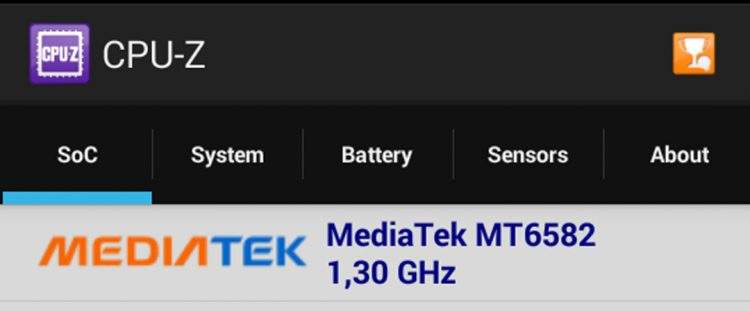
Tai mums tinka. Taigi, pavyzdžiui, „Snapdragon“ atrodo, kuris mums netinka:
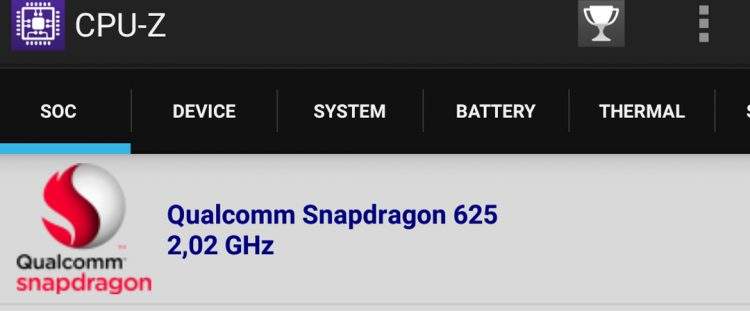
Jei turite procesorių iš „Mediatek“, tuomet galite naudoti šį metodą. Jei turite kokį nors kitą procesorių, deja, šis metodas jums netinka ir turėsite ieškoti kitų kitų. Dažnai kiekvienam procesoriui šioje apžvalgoje yra tokia atskira programa, kaip ši. Pakanka apsilankyti internete, o daugiau sužinoti apie jūsų išmaniojo telefono mirksėjimą 4PDA forume. Pvz., Aukščiau esančiame „ScreenShop“ rodo „Snapdragon“ logotipą - šis išmaniojo telefono su „Snapdragon“ metodas nebus efektyvus.
Ko jums reikia mirksėti naudojant „flash“ įrankius
Taigi, jei sėkmingai atpažinote savo procesorių ir jis pasirodė kaip „Mediatek“, tada mes pereiname prie tiesioginės išmaniojo telefono programinės įrangos, remiantis šia singl -chip sistema. Norėdami atspindėti išmanųjį telefoną, turime atlikti šiuos privalomus taškus:
- Turėti kompiuterį ar nešiojamąjį kompiuterį;
- Įdiekite specialias tvarkykles į kompiuterį ar nešiojamąjį kompiuterį. Perskaitykite apie tai, kaip tai padaryti žemiau;
- Atsisiųskite ir įdiekite kompiuterio „Flash Tools“ programą. Jis yra visiškai nemokamas ir prieinamas oficialiame kūrėjo puslapyje;
- Atsisiųskite reikiamą programinę -aparatinę įrangą iš interneto, naudodamiesi oficialia išmaniųjų telefonų kūrėjo arba 4PDA forumo svetaine. Perskaitykite apie tai visiems straipsnyje žemiau;
- Turėkite originalų kabelį (geriausia) „MicroUSB“ arba C tipo USB, tai yra įkroviklį, kuris buvo kartu su išmaniuoju telefonu. Kad jis perskaitytas žemiau;
- Turėkite veikiančią USB jungtį kompiuteryje ir patartina naudoti jungtį sistemos bloko gale (kur yra daug laidų);
- Turėkite darbo jungtį, skirtą įkrauti išmaniajame telefone.
Jei turite viską nuo aprašyto, tuomet galite pradėti procedūrą. Atminkite, kad tai veikia tik su „MediaTek“ procesoriais, jei staiga klystate dėl jo pasirinkimo, galite gauti „oksiduotą“ įrenginį. Geriau dar kartą patikrinti savo procesorių per CPU-Z.
Kaip pertvarkyti išmanųjį telefoną „MeDiatek“ naudojant „Flash Tools“
Norėdami pakartoti prietaisą, buvo kiek įmanoma patogiau, visi veiksmai buvo padalyti į taškus ir pastraipas. Viską perskaitykite atidžiai, nes menkiausia klaida sukels nenuspėjamų padarinių.
Paruošimas
Mes jau baigėme pirmąjį punktą - nuspręsti dėl procesoriaus. Mūsų pasirinkimas: „Mediatek“.
Antrasis dalykas yra tas, kad turime patikrinti visų kompiuterio, nešiojamojo kompiuterio ir išmaniojo telefono jungčių aptarnavimą. Jei jungtis neveikia, mirksėjimas yra neįmanomas.
Trečioje pastraipoje mes ieškome originalo ar bent jau veikiančios vielos. Mums reikia adapterio iš kompiuterio į išmanųjį telefoną. Dažnai tokia viela yra su išmaniuoju telefonu įkroviklio pavidalu. Būtinai patikrinkite, ar ši viela veikia reguliariai, nes jei ji išeis. Jei turite laidą iš „dėžutės“ ir ji yra visiškai tinkama - tiksliai naudokite ją. Tuo atveju, jei nusipirkote laidą savo išmaniajam telefonui, tada jis taip pat gali būti naudojamas, tačiau geriau rasti originalų laidą. Norėdami įkrauti. „MicroUSB“ ir „USB Type -C“ yra jungties tipas išmaniajame telefone. Nesunku atskirti „Micro YusB“ pagal tai, kad jį reikia įterpti tik iš vienos pusės, laikai bet kurią pusę įterpiami į išmanųjį telefoną. Ši jungtis nesvarbi mirksinčiai, todėl jums nereikia įtempti.
Mes prijungsime išmanųjį telefoną prie kompiuterio galo, kuriame yra USB jungtys, todėl taip pat turėtumėte jį rasti ir patikrinti. Jūs tikrai galite įdėti laidą į priekinę dalį, tačiau tai yra nepageidaujama, nes jie yra sukurti atlikti paprastas duomenų perdavimo operacijas, o ne apmąstymus, o ne apmąstymus.
Taip pat įkraukite išmanųjį telefoną iki 100%. Tai taip pat yra privalomas taškas, nes jūs negalite žinoti, kiek tęsis operacija, ir ji gali būti labai ilgas. Bet koks akumuliatoriaus gedimas smarkiai nustos diegti sistemą. Taip pat verta įsitikinti, kad artimiausiu metu nebus pertraukimų su šviesa. Taigi, geriau pereiti dienas esant aiškiam orui, arba jei name yra baterija ar stabilizatorius, kuris kurį laiką gali palaikyti kompiuterio tarnavimo laiką. Nešiojamuosius kompiuterius ta pati situacija - įkraukite maksimaliai ir atlikite operaciją valstybėje iš tinklo.
„Windows“ parašo išjungimas
Jei turite „Windows 8“, 8.1 arba 10, tada turite išjungti „Windows“ čekių parašo patikrinimus. Jei turite „Windows 7“ ar mažesnės versijos versiją, mes praleidžiame šį elementą ir iškart pereiname į devintąją.
Taigi, jei turite „Windows 8“, tada parašas išjungtas taip:
- Kalbėkite „Win“ klavišą (mygtuką su „Microsoft“ vėliava) ir anglų kalba (rusų sh);
- Atidaromas meniu, jame turite pasirinkti „Bendra“;
- Tada „Specialios pakrovimo parinktys“ ir „Perkrauti dabar“;
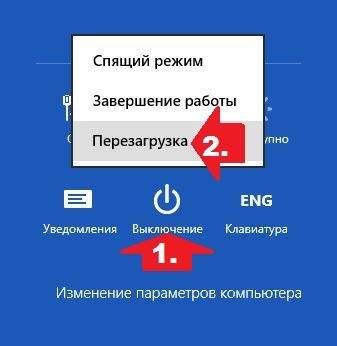
- Išjungę kompiuterį spustelėkite diagnozę;
- Eikite į tašką „Papildomi parametrai“, tada „Įkėlimo parametrai“ ir „Iš naujo paleiskite“;
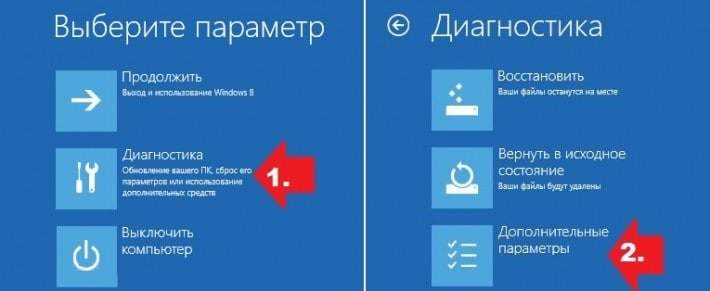
- Bus meniu, kuriame pasirinkite „Išjunkite privalomą vairuotojų parašo patikrinimą“.

„Windows 8“.1 išjungimas atliekamas taip:
- Kalbėkite „Win“ klavišą (mygtuką su „Microsoft“ vėliava) ir anglų kalba (rusų sh);
- Pasirinkite „Parametrai“, tada „Kompiuterio parametrų pakeitimas“;
- Tada spustelėkite „Atnaujinimas ir restauravimas“, tada „Restauravimas“ ir „RELET Now“;
- Toliau perkrovimo metu paskambinkite diagnozei ir joje eikite šiuo keliu: Papildomi parametrai -> Įkėlimo parametrai -> iš naujo;
- Po to pasirodys meniu, paspauskite F7 ir palaukite, kol kompiuterio paleidimas iš naujo.
„Windows 10“ išjungimas atliekamas taip:
- Tuo pačiu metu spustelėkite mygtuką „Shift and Win“ (mygtukas su „Microsoft“ vėliava) ir neleiskite jiems eiti iki kito taško pabaigos;
- Tęsdami raktą, tiesiog paleiskite kompiuterį iš naujo per startą;
- Meniu pasirodys ir dabar galite išleisti „Shift“ ir „Win Keys“;
- Šiame meniu pasirinkite „Diagnostika“;
- Tada „papildomi parametrai“;
- Tada eikite į „Įkėlimo parametrus“;
- Tiesiog spustelėkite „Iš naujo paleiskite“ ir palaukite, kol sistema įkels iki kito veiksmo;
- Po paleidimo mes atsidursime puslapyje, norėdami pasirinkti sistemos įkėlimo parametrą. Paspauskite mygtuką F7;
- Kompiuteris iš naujo paleis ir išjungs patikrinimo parašo patikrinimą.
„Windows“ tvarkyklių įrengimas
Įdiekite reikiamus tvarkykles į kompiuterį. Norėdami tai padaryti, mes naudojame lengviausiai: išjunkite išmanųjį telefoną, prijunkite išmanųjį telefoną prie kompiuterio naudodami tą patį laidą ir toje pačioje jungtyje prie kompiuterio (arba bet kuriame nešiojamame kompiuteryje). Toliau atidarykite įrenginių valdytoją, tam mes darome šiuos dalykus:
- Atidarykite valdymo skydelį per meniu Pradėti. Naujoms „Windows“ versijoms skydelio atidarymas yra valdomas per pavarų pavaras dešinėje toje pačioje pradžioje, o tada visi veiksmai kartojami;
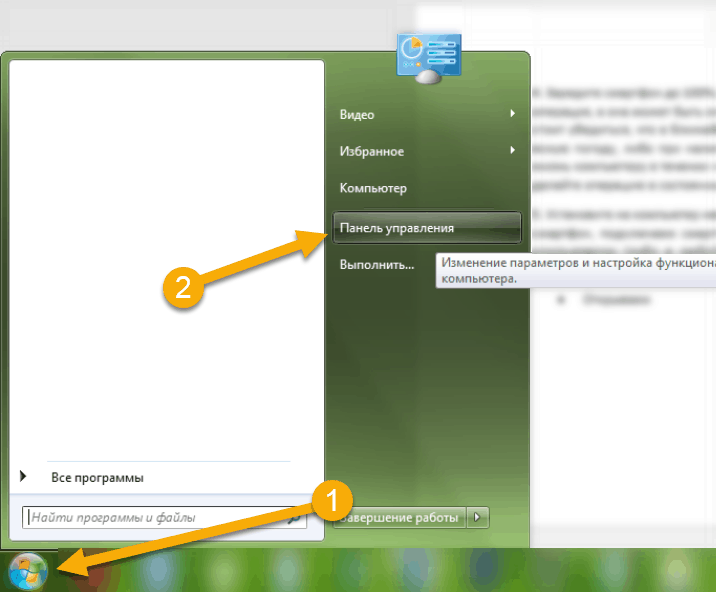
- Toliau įjungiame peržiūros tipą kaip „mažos piktogramos“ ir ieškome skyriaus „Įrenginių tvarkyklės“, eikite ten;
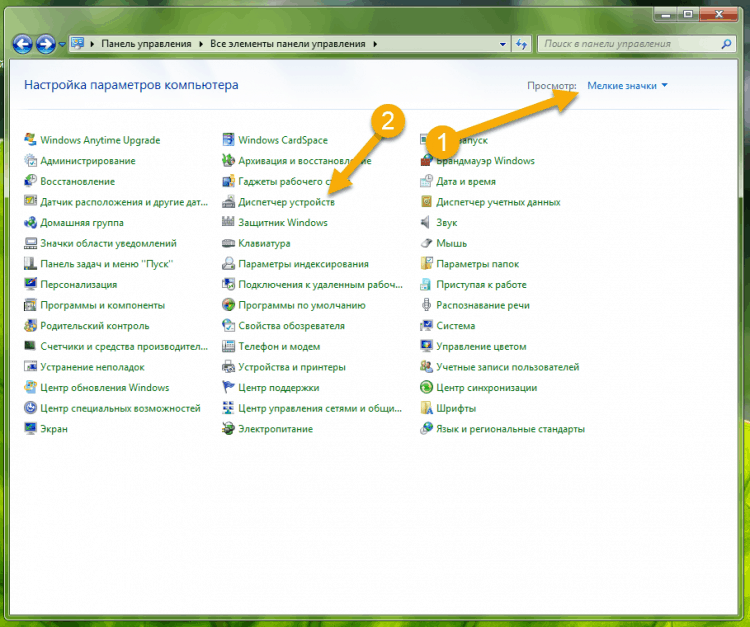
- Mes ieškome daikto „kiti įrenginiai“. Jei to nėra, tada prijunkite išmanųjį telefoną prie kompiuterio, esančio ne būsenoje, po to jis pasirodys. Išplėskite kitus įrenginius ir spustelėkite įrenginį, kuris pasirodo tinkamu pelės mygtuku. Jei tai padarysite pirmą kartą, tada prijungę išmanųjį telefoną, pereikite prie šio elemento labai greitai, nes išmanusis telefonas pereis į įkrovimo režimą, o „kiti įrenginiai“ niekada nebus rodomi;
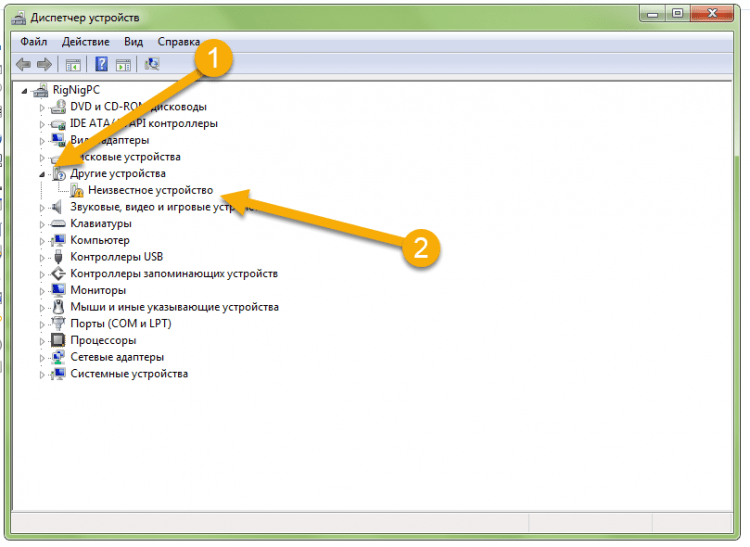
- Paspaudę tinkamą pelės mygtuką, pasirinkite pirmąjį tašką „Atnaujinkite tvarkykles“ ir palaukite, kol procesas bus sėkmingas.
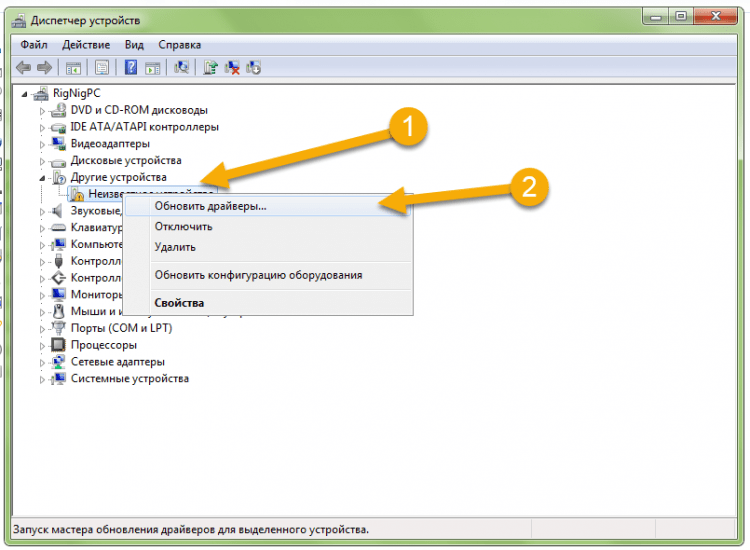
Be to, už vairuotojų verta nuvykti į 4PDA forumą, nes sistema ne visada gali įdiegti reikiamą tvarkyklę. Mums reikia „VCom“ ir „Prelooader“ tvarkyklių, kuriuos reikia atsisiųsti iš šio nuostabaus forumo - 4pda. Norėdami rasti norimą vairuotoją, ieškančią temos forume su mūsų įrenginiu. Norėdami tai padaryti, užtenka rašyti paieškoje „[Išmanusis telefono įmonės pavadinimas] [SMARTPH MODEL] programinė įranga 4PDA“. Tokiu atveju jis išmuša nuorodą į forumą su aparato tema, kurios pavadinimą įvedėte. Tada mes einame į temą ir ieškome vairuotojų ir komunalinių paslaugų „VCom/ Prelooader“. Taip pat galite apsilankyti forumo vairuotojo vairuotojui ir atsisiųsti ten būtinus vairuotojus, būtent tai ir padarysime. Norėdami tai padaryti, mes peržengiame šią nuorodą ir užsiregistruojame forume, nes registraciją reikia atsisiųsti.
Po to nuneša ir atidarykite spoilerį „tvarkyklės, programinė įranga, komunalinės paslaugos (faktinės versijos)“:
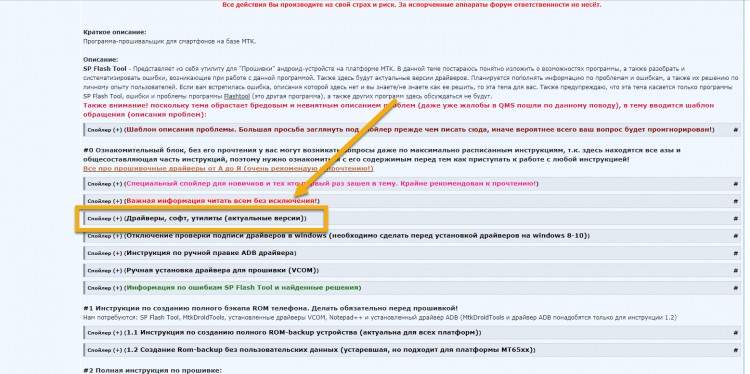
Ir mes ieškome linijos su „VCom“/„Preloader“ tvarkyklėmis, ji yra arčiau spoilerio galo:
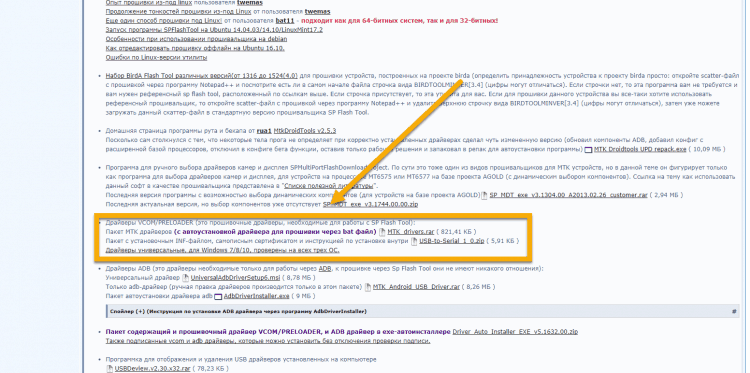
Turime pakankamai failų, automatiškai diegdami reikiamus tvarkykles, galite atsisiųsti archyvą su EXE failais čia šioje nuorodoje pačiame forume:
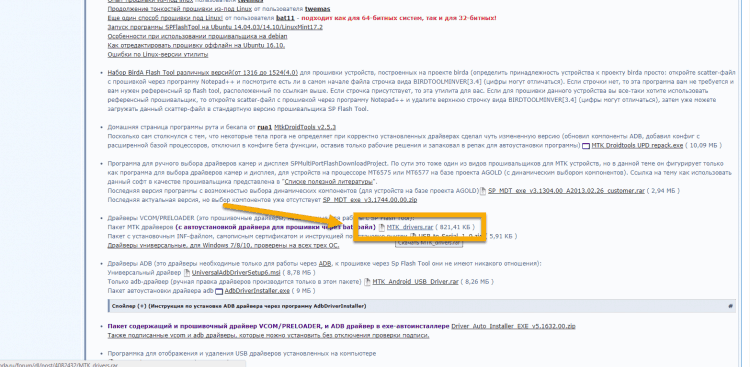
Po diegimo mes atidarome archyvą ir perkeliame visą jo turinį į bet kurį aplanką:
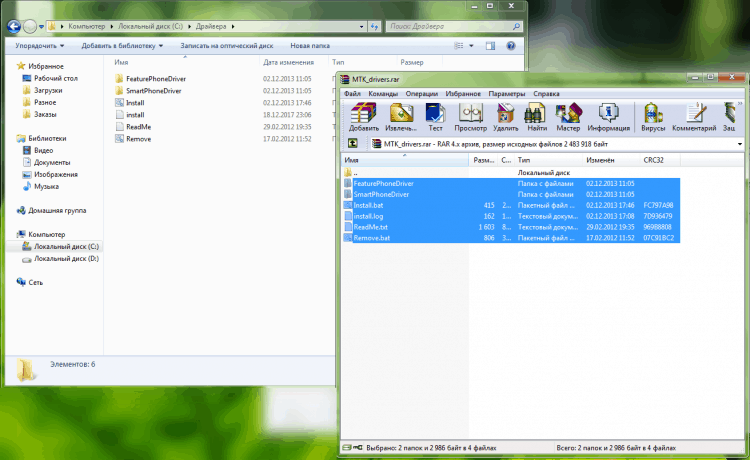
Paskola Atidarykite failą „Pašalinti.Šikšnosparnis "Ir mes laukiame automatinio diegimo:
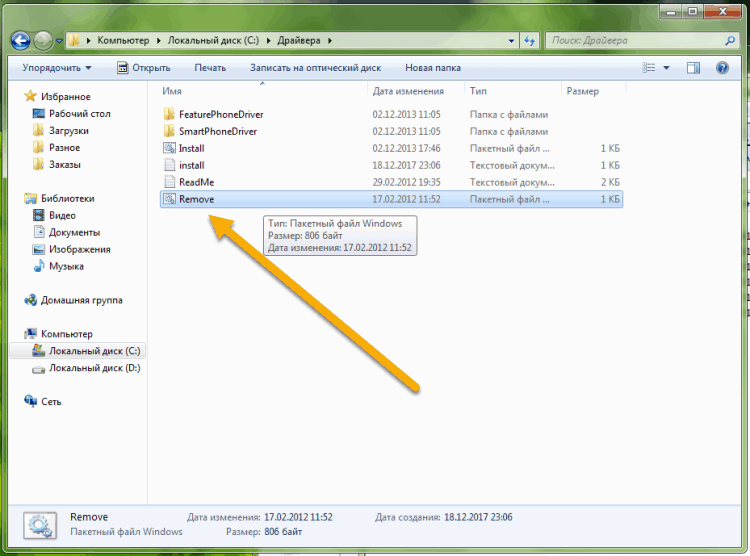
Tada parodysime mums pranešimą apie sėkmingą diegimą, tai yra „padaryta“. Mes paspaudžiame bet kurį raktą ir viską, tvarkyklės yra visiškai įdiegtos ir jūs galite pereiti prie kito taško.
Atsisiųskite „Flash“ įrankius
Atsisiųskite „SP Flash Tools“ programą iš „4PDA“ forumo, spustelėdami nuorodą.
Norėdami tai padaryti, užsiregistruokite forume, kad galėtumėte iš jo ką nors atsisiųsti, tai yra svetainės taisyklės. Registracija yra čia, pažiūrėkite į žemiau esančią ekrano kopiją:
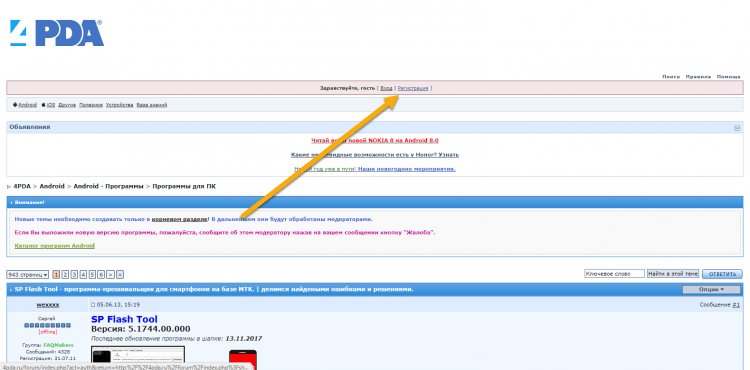
Po registracijos, pateikite žemiau pateiktą temą ir ieškokite skyriaus su programine įranga ir komunalinėmis paslaugomis. Tai turėtų būti spoileris, kuriame yra visa reikalinga informacija:
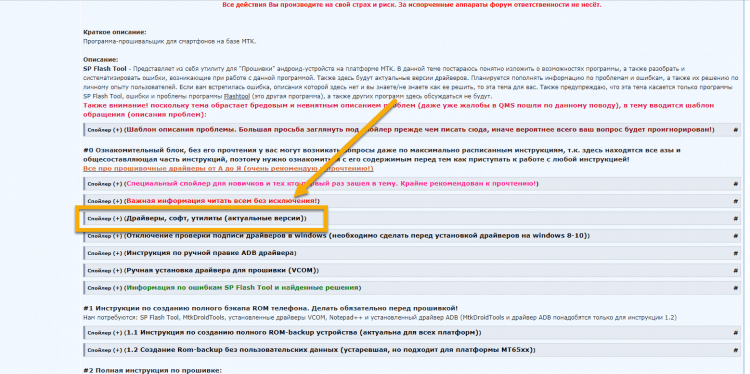
Atidarius spoilerį, pasirodys visas puslapis su programos versijomis. Mums reikia dabartinės versijos, kurią galima rasti nuorodoje pirmoje eilutėje:
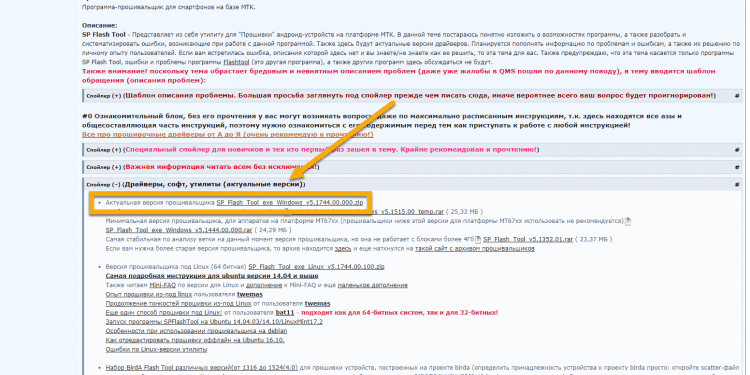
Taip pat galite atsisiųsti kitą versiją, jei turite specialių sąlygų. Pvz., Jei jūsų procesorius vadinamas „Mediatek MT67xx“, kur vietoj x yra kiti skaičiai, geriau įdiekite kitą versiją, nurodytą žemiau atitinkamo atitinkamo. Atidžiai skaitykite apie kiekvieną versiją, galbūt rasite sau tinkamą. Bet bet kokiu atveju dabartinė versija gali būti naudojama bet kuriems procesoriams, pagrįstiems „MediaTek“.
Atsisiuntę įdiekite programą į sistemos diską (paprastai tai yra diskas c) savo šaknyje. To dėka programoje nebus jokių nesėkmių ir ji veiks greičiau. Be to, pakeliui į failą neturėtų būti kirilicinė abėcėlė, tai yra simboliai, kurie nėra susiję su anglų abėcėle. Diegimas yra tas, kad turite sukurti aplanką disko šaknyje, o tada išmesti visus failus iš ten atsisiųsto archyvo:
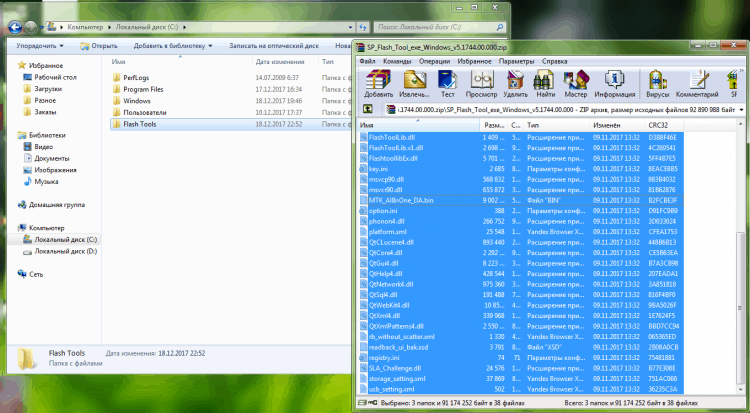
Dabar programa gali būti paleista pagal atitinkamą EXE failą be jokių problemų:
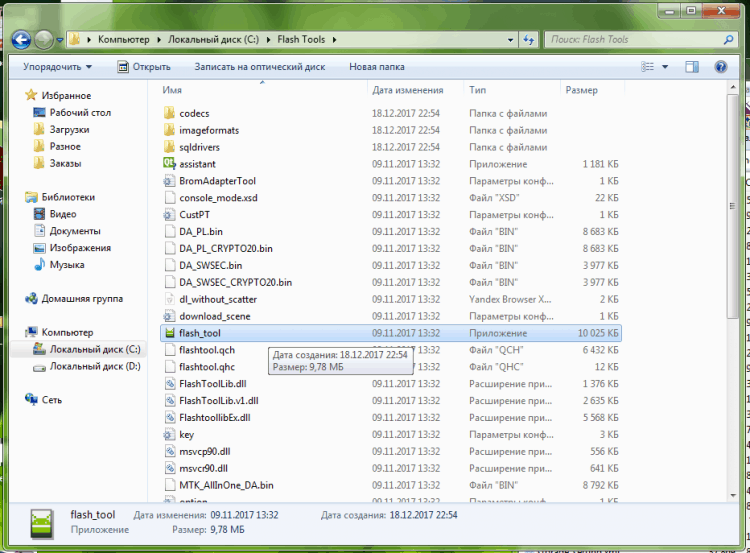
Tai yra nešiojama programos versija, tai yra, galite tiesiog pašalinti aplanką sistemos disko šaknyje, o jūsų kompiuterio programa nebebus. Jo nereikia diegti per diegimo programą ir pan. Pakanka perkelti aplankus iš archyvo ir galite naudoti.
Atsisiunčiant programinę -aparatinę įrangą
Firmware galima atsisiųsti bet kur, tiek oficialioje svetainėje, tiek „4PDA“ formoje. Kiekvienas gamintojas turi savo svetainę, todėl bus kvaila apsvarstyti kiekvieną. Tačiau kiekvienas gamintojas bando kuo daugiau supaprastinti viską, kad būtų lengva rasti reikiamą informaciją, todėl nebus jokių problemų ieškant išmaniojo telefono programinės aparatinės įrangos. Jei nesate tikri, tada geriau susisiekti. Taigi, išsiaiškinkime, kaip rasti išmaniojo telefono programinę -aparatinę įrangą. Tai padarysime su „Meizu M3“ pastabos pavyzdžiu, tačiau padėtis panaši į kiekvieną išmanųjį telefoną.
Visų pirma, forume rasite mūsų įrenginio temą. Norėdami tai padaryti, paieškoje rašome išmaniojo telefono modelį ir pabaigoje pridedame „Firmware 4PDA“. Tokiu atveju paieškos variklis visada nurodo mums reikalingą temą. Atrodo taip:
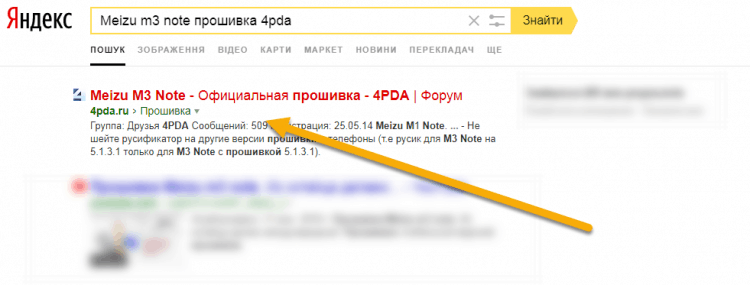
Mes sekame nuorodą ir ieškome temos spoilerio „programinės įrangos“:
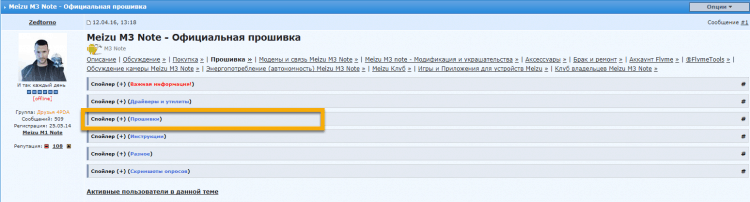
Atidarykite ir žiūrėkite visą prieinamą programinę -aparatinę įrangą. Kiekviename įrenginyje bus skirtingų tipų programinė įranga, ir jūs turėsite pasirinkti savo mėgstamiausią.
Atsisiųskite norimą programinę -aparatinę įrangą ir būtinai įmeskite ją į sistemos šaknį, kur mes ją išmetėme ir programą. Tai labai svarbu, kad nėra kirilicinės abėcėlės (simbolių, nesusijusių su angliška abėcėle) kelyje į programinę -aparatinę įrangą), kitaip programinė aparatinė įranga gali nevažiuoti ar pereiti iš viso pereiti ar pereiti iš viso. Išmeskite jį į sistemos disko šaknį ir viskas, nebus jokių problemų.
Iš naujo sukramtykite išmanųjį telefoną
Mes pereiname prie tiesioginės programinės įrangos. Prieš pradėdami įsitikinkite, kad išmanusis telefonas nėra prijungtas prie kompiuterio. Jei turite nuimamą bateriją, tada ištempkite ją ir įdėkite atgal į įrenginį, tačiau neįjunkite jo įjungti. Tegul jį šioje būsenoje ir meluoja.
Atminkite, kad dabar mes dar neprijungėme išmaniojo telefono prie kompiuterio!
Atidarykite „SP Flash“ įrankį iš sistemos disko. Tada spustelėkite mygtuką „Pasirinkite“ priešais eilutę „Scatter-Cloading Failo“ ir atidaromame lange.txt, kur x yra procesoriaus numeracija. Numeracija gali būti keturi skaitmenys, pirmieji du - tai modelis, o kiti - procesoriaus serija.
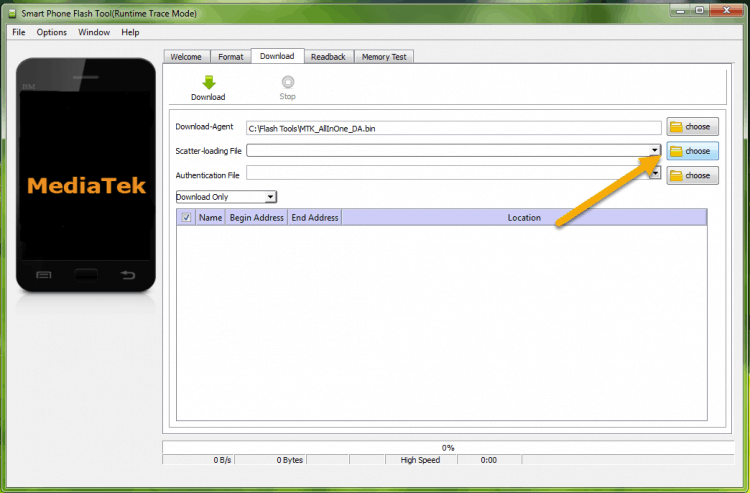
Pasirodys toks meniu. Čia turime pasirinkti būtinus krovimo taškus.
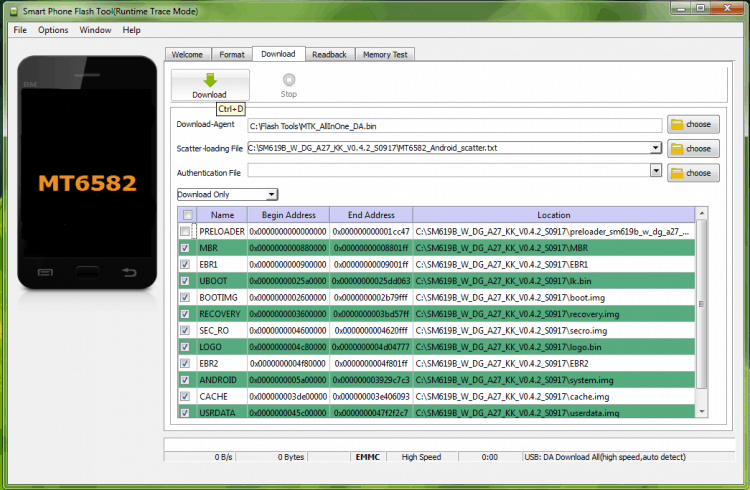
Paprastai visi varnelės yra automatiškai išdėstytos ir tai gerai. Bet tuo atveju, jei turite procesorių, pagrįstą „MediaTek MT6575“ arba „MT6577“, tada turite pašalinti varneles iš prelooader ir dsp_bl taškų (jie turėtų būti palikti tik tuo atveju, jei pakelsite „oksiduotą“ įrenginį, kitaip mes pašaliname Checkmarks), taip pat mes atsisakome formato programos. Galite sušikti problemas, su kuriomis negalite susidoroti namuose, arba tai bus sunku padaryti. Neapgalvota šių skyrių programinė įranga yra be galo nenaudinga ir labai rizikinga veikla, ypač platformose MT6575 ir MT6577. Neturėdami ypatingo būtinybės, geriau išjungti „Preloader“ bet kuriame įrenginyje ir formatą.
Pasirinkę taškus, spustelėkite „Atsisiųsti“ virš kairės. Dabar mes prijungiame išmanųjį telefoną prie kompiuterio per galinį prievadą arba per nešiojamąjį kompiuterį. Išmanusis telefonas turėtų būti išjungtas ir visiškai įkrautas, kitaip sistema paprasčiausiai neleis mirksėti. Laukiame apkrovos pabaigos, po kurio pasirodys langas, pranešdamas apie sėkmingą diegimą.
Viskas. Įkrovimas yra baigtas tuo. Dabar išmanusis telefonas turėtų įsijungti ir veikti gerai.
Problemos, kai kertant „Flash Tools“
Jei diegimo metu yra kokia nors klaida, kita lentelė padės ją išspręsti. Tai rodo kairėje esantį klaidos numerį, o jo sprendimas yra dešinėje.
Čia yra lentelė, kurioje pateikiamos populiariausios programos klaidos:
| (1002 arba 0x3ea) s_invalid_argments. | Rašo, jie sako: „Neteisingas išsklaidymo failas“. Šiuo atveju blokai „Preloader“ ir „DSP_BL“ buvo atjungti Scattee. Už tai ir prakeiktas. To pakanka, kad įgalintumėte DSP_BL, o problema išspręsta. |
| (1003 arba 0x3eb) s_com_port_open_fail. | Tai yra uosto problemos. Gali atsirasti dėl šių priežasčių: Tai gali įvykti, jei, pavyzdžiui, COM prievadai yra išjungti jūsų BIOS (net šiuo atveju COM prievadas čia yra virtualus ir fizinis USB, tačiau kai jį išjungsite, tiesiog nematysite įrangos, kurioje Dedami išankstiniai vairuotojai); Arba USB kabelio problema (padeda pakeisti programinės įrangos kabelį); USB kompiuterio prievade vis dar gali kilti problemų (kabelio įdubimas kitame prievade padeda). |
| (1011 arba 0x3F3) S_NOT_ENUCH_STORGE_SPACE. | Per sena programos versija arba bet kurios programinės įrangos dalies dydis viršija jai skirtos vietos dydį (paprastai tai yra branduolinis įrenginys arba atkūrimas). Klaida lemia tai, kad „MTK Droid Tools“ programa neteisingai sukuria išsklaidymo failą, kuriame vienas iš skyrių neteisingai pavadintas. Galite išspręsti programinę -aparatinę įrangą arba naudoti teisingą (originalų) sklaidos failą, kuris sukuria „Alcatel Mobile Upgrade Native“ programą. |
| (1018 arba 0x3FA) S_UNKNOWN_TARGET_BBCHIP ir (1012 arba 0x3F4) S_NOT_ENOUG_MEMORY. | Jums tereikia įdiegti naujos klausimų programos versiją. |
| (1040 arba 0x410) s_unsupported_operation arba (8200 arba 0x2008) SP blykstės įrankio klaida. | Nuskaitymo failas yra neteisingai pasirinktas. Tai yra, programinė įranga nėra sukurta jūsų tipo procesoriui. Sprendimas - atsisiųskite tinkamą savo procesoriaus modelio programinę -aparatinę įrangą. Atkreipkite dėmesį į keturis skaitmenis po „Mediatek“. |
| (3144 arba 0xc48) s_da_emmc_flash_not_found arba (8038 arba 0x1f66) sp blykst. | Nuskaitymo failas yra neteisingai pasirinktas. Pavyzdžiui, pavadinime yra EMMC, o išmanusis telefonas iš tikrųjų yra su „MTD Flash“. Tiesiog pakeiskite programinę -aparatinę įrangą. |
| (3168 arba 0xc60) S_CHIP_TYPE_NOT_MATCH. | Pakeiskite programinę -aparatinę įrangą, nes nuskaitymo failas nėra natūralus. Arba eikite į skirtuką Pagalba, ten spustelėjame „Atidaryti žurnalų aplanką“ ir ištriname visus žurnalus. Tada eikite į programinės įrangos aplanką ir ištrinkite „CheckSum“ failą.ini ". |
| (3001 arba 0xbb9) s_da_ext_ram_error. | Kabelių jungiamosios problemos. |
| (3012 arba 0xbc4) nand_flash_not_found. | Kompiuterio „Flash“ atminties problemos. Pabandykite įdiegti kitą programos versiją arba atnaujinkite įrenginį į galingesnį kompiuterį. |
| (4001 arba 0xfa1) s_ft_da_no_response. | „Flash Tools“ programa nėra sistemos diske. Tokiu atveju visą programą perkelkite į kitą diską ir tik į šaknį. |
| (4009 arba 0xfa9) s_ft_readback_fail | Greičiausiai įrenginyje nėra pakankamai atminties arba jis yra užblokuotas. |
| (8417 arba 0x20e1) SP „Flash“ įrankio klaida: Įkėlimo sklaidos failas neteisingas. | Sumažinkite kelią į programą ar programinę -aparatinę įrangą. Norėdami tiksliai išspręsti šią problemą, išmeskite visus failus į disko šaknį, o ne į kitus aplankus. |
| (6045 arba 0x179D) s_security_secure_usb_dl_image_sign_header_not_fund | Pakeiskite programos versiją į aktualesnę arba atvirkščiai - seną. |

